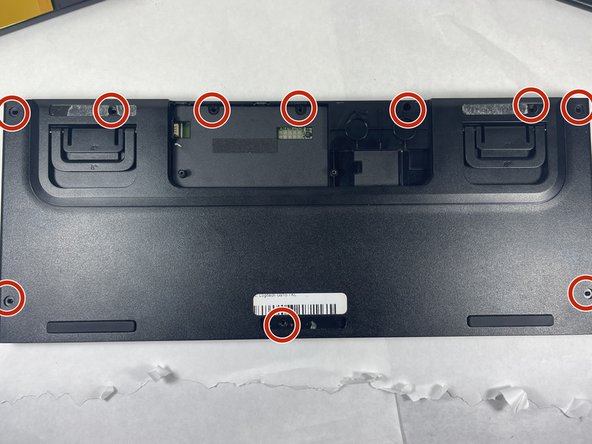はじめに
このガイドを使用して、Logicool G915 TKLキーボードのキースイッチを取り外し、交換します。キーが入力を登録しなくなり、問題がキーキャップでないことを確認した場合、キースイッチの交換が必要な場合があります。
このガイドを使用する前に、キーの問題がキーキャップの破損やキー周辺のほこりやゴミの蓄積によるものではないことを確認してください。
手順7と8では、壊れたキースイッチのはんだ付けを外し、新しい部品をはんだ付けする必要があります。
この修理ガイドを完成させるには、プラス#00ドライバー、はんだごて、はんだ、はんだ除去用モールが必要です。
必要な工具と部品
もう少しです!
デバイスを再度組み立てるには、以下の手順を逆の順序で行ってください。
終わりに
デバイスを再度組み立てるには、以下の手順を逆の順序で行ってください。
以下の翻訳者の皆さんにお礼を申し上げます:
en jp
100%
Midori Doiさんは世界中で修理する私たちを助けてくれています! あなたも貢献してみませんか?
翻訳を始める ›